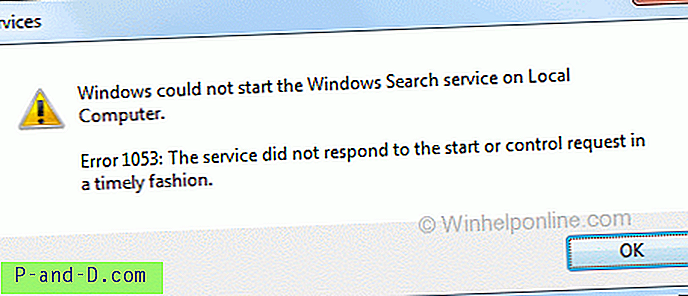Tämä viesti puhuu vaihtoehdosta Open With -kysymyksestä, jota keskusteltiin postitse Open with "Valitse toinen sovellus" -virheohjelmalla, joka ei liity Windows 10: ään. Tässä tapauksessa, kun käyttäjä napsauttaa tiedostoa hiiren kakkospainikkeella, napsauttaa Open with ja valitsee vaihtoehdon. Valitse toinen sovellus Avaa-valintaikkunassa tai -valikossa, mitään ei tapahdu.
Lisäksi Ohjauspaneelin Näytä luotettavuushistoria -sivu saattaa näyttää, että tiedosto openwith.exe (Valitse sovellus) on kaatunut. Tämä tiedosto näyttää Avaa 10 -valintaikkunan Windows 10: ssä.
Source Pick an app Summary Stopped working Description Faulting Application Path: C:\Windows\System32\OpenWith.exe Problem signature Problem Event Name: APPCRASH Application Name: OpenWith.exe Application Version: 10.0.10586.103 Application Timestamp: 56a84f02 Fault Module Name: DUI70.dll Fault Module Version: 10.0.10586.0 Fault Module Timestamp: 5632d29e Exception Code: c0000005 Exception Offset: 000000000003a706 OS Version: 10.0.10586.2.0.0.256.48 Locale ID: 1033 Additional Information 1: b2f0 Additional Information 2: b2f0c0a8de02d510420abe2d90a52171 Additional Information 3: d978 Additional Information 4: d978305aae990df3b2296bc76c66d2c1 Ratkaisu
Avaa kanssa -valintaikkunassa luetellaan sovelluksen rekisteröinti seuraavista rekisteriavaimista:
HKEY_CLASSES_ROOT \ Sovellukset
HKEY_LOCAL_MACHINE \ Software \ RegisteredApplications
Jälkimmäinen avain on tarkoitettu erityisesti ohjelmien rekisteröintiin oletussovelluksissa tai oletusohjelmissa. Koska oletussovelluksia käytettäessä ei havaittu mitään ongelmia, nimein ensimmäisen, joka on Sovellusnäppäin, ja Open with -valintaikkuna toimi oikein. Windows yritti saada tietoja (voi olla suoritettavan sovelluksen sisällä olevaa kuvaketta, Tuotenimi ja Yrityksen nimi jne.) Sovellusnäppäimellä rekisteröidystä suoritettavasta tiedosta, joka epäonnistui todennäköisesti, kun se tehtiin.
Voit selvittää, mikä rekisteröidyistä sovelluksista on vastuussa kaatumisesta käyttämättä rekisterieditoria, käyttämällä Nirsoftin OpenWithView-ohjelmaa.

Luettelon neljässä viimeisessä merkinnässä tuotenimi ja yrityksen nimi olivat tyhjät. Neljästä vain yksi suoritettava suoritettu oli järjestelmässä, mutta tiedoston ominaisuuksissa ei ollut tuotenimeä ja yrityksen nimeä koskevia tietoja. Kyseisen merkinnän (quickedit.exe) poistaminen käytöstä korjasi ongelman.
Jos tämä lähestymistapa ei toimi sinun tapauksessasi, käytä samaa menetelmää, jota käytetään shell-laajennusten vianetsintään käyttämällä Nirsoftin ShellExView-ohjelmaa, mutta tällä kertaa OpenWithView-ohjelmalla.
Merkitse ensin merkinnät, jotka näkyvät käytöstä, jotta voit palauttaa ne takaisin käytöstä, kun olet suorittanut vianetsinnän.
Poista käytöstä niiden kirjoitusten ensimmäinen puoli, joita ei ole jo poistettu käytöstä (lajitella sarakkeen "Poista käytöstä" perusteella) ja tarkista, avataanko Avaa> Valitse toinen sovellus oikein. Jos tämä ei auta, ota pois käytöstä kohteet, jotka olet poistanut käytöstä, ja poista sitten loput puolet. Jos se toimii, kavenna edelleen toisen puoliskon kohteita tietääksesi mikä sovellus aiheuttaa ongelman.
Kun olet kaventanut kohdetta, avaa Regedit.exe ja siirry seuraavaan avaimeen:
HKEY_CLASSES_ROOT \ Sovellukset
Napsauta hiiren kakkospainikkeella alaavaimen nimeä (sama kuin suorittama, jonka olet poistanut käytöstä. Esimerkiksi quickedit.exe) ja valitse Poista. Poistu rekisterieditorista.
Sen pitäisi hoitaa ongelma.